LOOQS MeeBox Router Manuale d'uso
Pagina 57
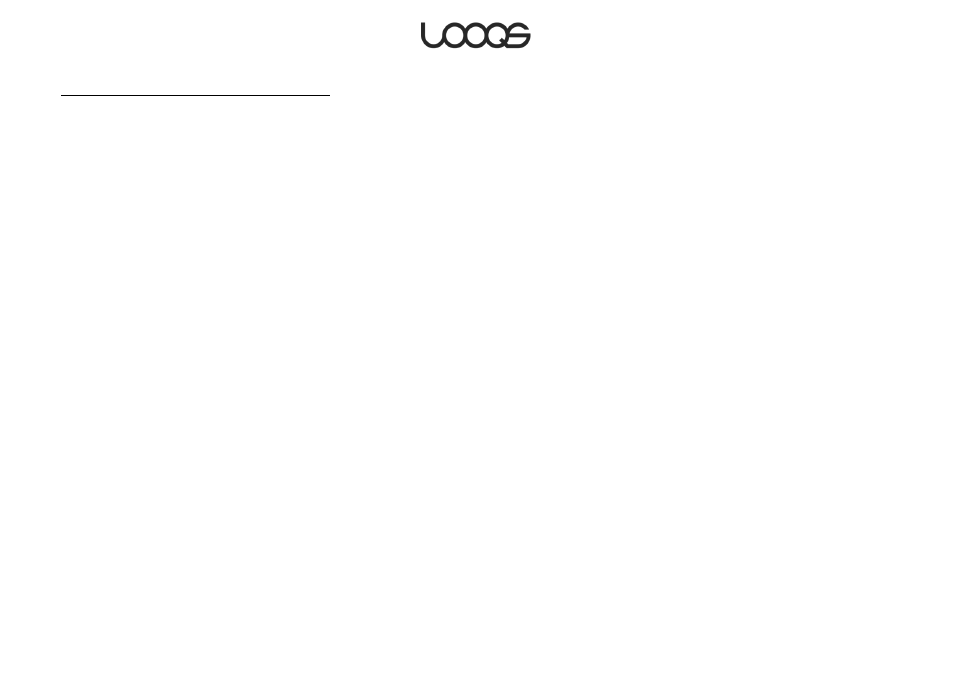
Page 57
Istruzioni per l’utilizzo LOOQS MeeBox Router
Generazione di un certificato e chiave client
1. Dal web browser, accedere
effettuare l’accesso, quindi fare
clic su Impostazioni MeeBox.
2. Fare clic su Impostazioni avanzate, quindi fare clic su Appl. e servizi e fare clic su VPN
(cfr. Figura 27).
3. In File configurazione OpenVPN, fare clic sul menu a cascata e selezionare una delle
seguenti opzioni:
Nel caso in cui MeeBox abbia un nome di dominio cliente (ad esempio
nomeproprio.com), selezionare Immissione utente Hostname quindi inserire il nome
del dominio nel riquadro sotto il menu a cascata.
Nel caso in cui MeeBox disponga di un indirizzo IP pubblico statico (ma non un
nome di dominio fisso), selezionare WAN IP. L’indirizzo IP WAN di MeeBox verrà
automaticamente inserito nel riquadro sotto il menu a cascata.
Se MeeBox utilizza Dynamic DNS, selezionare DDNS. L’hostname DDNS di MeeBox
verrà automaticamente inserito nel riquadro sotto il menu a cascata.
4. Fare clic su Genera e salva.
MeeBox genera quindi il certificato e la chiave client, memorizzati in un file ZIP chiamato
clientcert.zip, automaticamente scaricato dal web browser. La fase seguente prevede
l’installazione di tali file client sul computer.
Installazione del certificato e chiave client sul computer
Laddove OpenVPN non sia ancora installato sul computer, effettuare tale operazione
prima di continuare.
1. Sul computer, localizzare il file clientcert.zip scaricato da MeeBox una volta generato il
certificato client.
2. Estrarre il contenuto del file ZIP. Dovrebbero quindi essere disponibili i seguenti file:
ca.crt
client.ovpn